鲁大师电脑检测 如何使用鲁大师进行电脑开机检查?
鲁大师电脑检测,如今电脑已经成为人们日常生活中必不可少的工具。但是随着使用时间的增长,电脑也会出现各种问题,比如开机缓慢、运行卡顿等等。为了保证电脑的正常运行,我们需要对其进行定期检查与维护。而鲁大师则成为了一个非常实用的工具,可以帮助我们快速地检测电脑的硬件和软件状况。那么如何使用鲁大师进行电脑开机检查呢?下面就请跟随小编的步骤来操作吧!
如何使用鲁大师进行电脑开机检查?
具体方法:
1.1.新开电脑不要联网,用优盘拷贝鲁大师安装包,安装在新电脑上。

2.2.进入鲁大师应用界面。

3.3.点击屏幕检测,看电脑屏幕是否存在坏点。
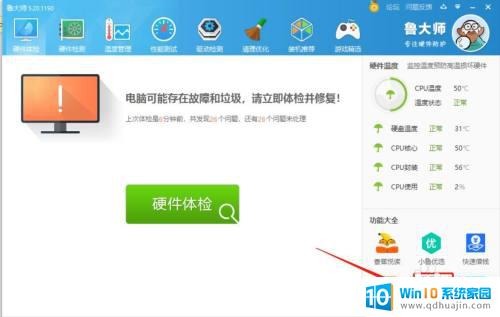
4.4.屏幕会出现各种颜色的,来进行坏点检查,坏点超过三个,申请退货。
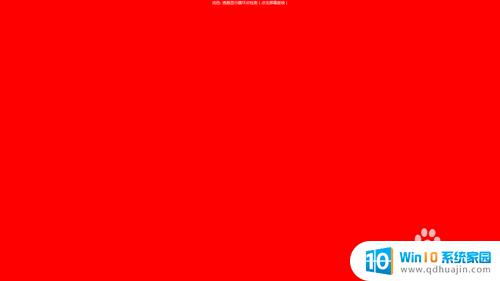
5.5.屏幕检查完毕之后,点击硬件检测。
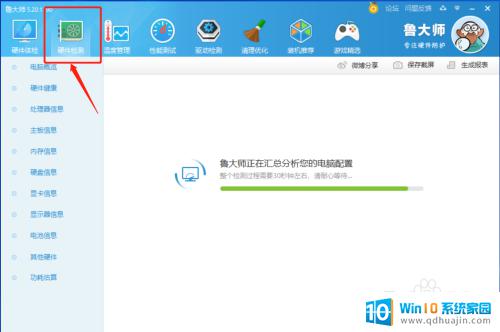
6.6.检测完毕之后,点击硬盘信息。查看硬盘使用次数,一般新机硬盘使用次数不超过20次。

7.总结:1.用优盘拷贝鲁大师安装包,安装在新电脑上。
2.进入鲁大师应用界面。
3.点击屏幕检测。
4.进行屏幕检测。
5.点击硬件检测。
6.查看硬盘信息,查看硬盘使用次数。
鲁大师是一款非常实用的电脑检测工具,能够帮助我们轻松检测电脑硬件和软件方面的问题,并且提供相应的优化建议。尤其是在开机检查方面,使用鲁大师能够及时发现并解决开机问题,让我们的电脑更加稳定高效地运行。建议大家平时多了解和使用这款工具,对自己的电脑健康有很大帮助。
鲁大师电脑检测 如何使用鲁大师进行电脑开机检查?相关教程
热门推荐
电脑教程推荐
win10系统推荐
- 1 萝卜家园ghost win10 64位家庭版镜像下载v2023.04
- 2 技术员联盟ghost win10 32位旗舰安装版下载v2023.04
- 3 深度技术ghost win10 64位官方免激活版下载v2023.04
- 4 番茄花园ghost win10 32位稳定安全版本下载v2023.04
- 5 戴尔笔记本ghost win10 64位原版精简版下载v2023.04
- 6 深度极速ghost win10 64位永久激活正式版下载v2023.04
- 7 惠普笔记本ghost win10 64位稳定家庭版下载v2023.04
- 8 电脑公司ghost win10 32位稳定原版下载v2023.04
- 9 番茄花园ghost win10 64位官方正式版下载v2023.04
- 10 风林火山ghost win10 64位免费专业版下载v2023.04